 Betrieb und Instandhaltung
Betrieb und Instandhaltung
 Betrieb und Wartung von Linux
Betrieb und Wartung von Linux
 Kann ich unter Linux eine Maus verwenden?
Kann ich unter Linux eine Maus verwenden?
Kann ich unter Linux eine Maus verwenden?
Linux kann die Maus verwenden. Unter der grafischen Oberfläche von Linux können Sie die Maus für normale Vorgänge verwenden, genau wie unter Windows; unter der Linux-Befehlszeilenschnittstelle benötigen Sie jedoch keine Maus für Vorgänge. Linux wird hauptsächlich für den serverseitigen Betrieb verwendet, daher basiert seine Verwendung hauptsächlich auf der Befehlszeile und die Maus wird relativ selten verwendet. Um Linux optimal nutzen zu können, ist es notwendig, mit Befehlszeilenvorgängen vertraut zu sein, da die meisten Linux-Programme unter der Befehlszeile ausgeführt werden.
Linux ist ein häufig verwendetes Open-Source-Betriebssystem und ein UNIX-ähnliches Betriebssystem. Es verfügt über eine andere Betriebs- und Designlogik als unser häufig verwendetes Windows und MacOS. Daher kann Linux für viele Menschen (insbesondere Entwickler) ein effektives Produktivitätstool sein.
Kann ich unter Linux eine Maus verwenden?
Linux verfügt über Desktop-orientierte Distributionen und serverorientierte Distributionen.
Es handelt sich um eine serverorientierte Distribution. Sie arbeiten wie fliegende Tasten, und die meisten von ihnen verachten sie .
Desktop-orientierte Distributionen wie Ubuntu unterstützen die Maus vollständig und es gibt kein Problem mit „keine Maussteuerung“.
In der grafischen Oberfläche von Linux können Sie die Maus für normale Vorgänge verwenden, aber im Allgemeinen wird Linux hauptsächlich zum Erstellen von Servern verwendet Probleme und Effizienz. Verwenden Sie im Allgemeinen die Befehlszeilenschnittstelle anstelle der grafischen Schnittstelle!
Das Wichtigste bei der Verwendung von Linux ist, die Mausbedienung loszuwerden, damit Sie nach und nach mit dem perfekten Linux in Berührung kommen können.
Modernes Linux verfügt über eine sehr vollständige grafische Benutzeroberfläche (wie Gnome, KDE usw.), aber die meisten Programme, die wir zur Verwendung von Linux benötigen, sind Befehlszeilenprogramme Sie müssen damit vertraut sein Befehlszeilenoperationen. Wenn Sie zum ersten Mal lernen, müssen Sie Konzepten wie der Emulation des Terminals nicht allzu viel Aufmerksamkeit schenken. Der erste Schritt zur Verwendung der Befehlszeile besteht darin, ein Terminalfenster zu öffnen, in das Sie Befehle eingeben können.
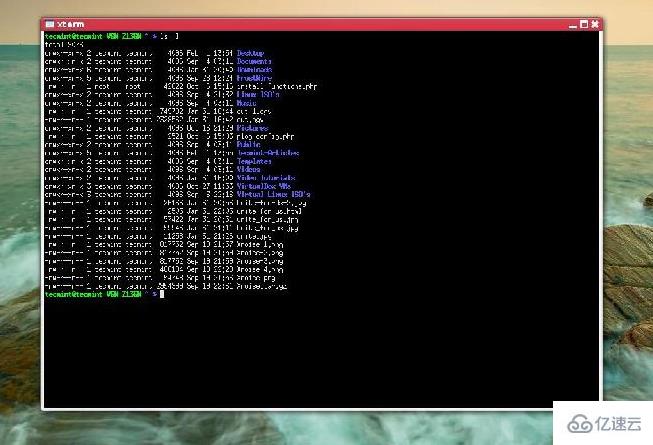
Terminal starten
In allgemeinen Systemen können Sie direkt mit auf den Namen klicken die Maus Die Terminalanwendung kann das Terminal starten, aber wie kann man als cooler Linux-Benutzer mit der Maus Dinge tun, die mit der Tastatur erledigt werden können? Die meisten Linux-Umgebungen verfügen über eine Tastenkombination zum Starten des Terminals, und die meisten davon sind Strg+Alt+T. Wenn Sie ein erfahrener Linux-Benutzer werden möchten, sollten Sie sich selbst beibringen, das Terminal über die Tastatur zu starten.
Grundlegende Dateioperationen
Nach dem Start des Terminals können wir das Kommandozeilenprogramm nach Herzenslust nutzen. Die meisten modernen Linux-Versionen verwenden derzeit Bash als Standard-Shell (wenn Sie nicht wissen, was eine Shell ist, vergessen Sie diesen Satz). Daher müssen wir im Allgemeinen nur die Grundoperationen von Bash erlernen. Wenn wir das Terminal öffnen, steht am Anfang jeder Zeile im Allgemeinen ein Symbol wie xxx@xxx: xxx$. Dieses Symbol ist tatsächlich in der Struktur Benutzername@Computername: der Ordner, in dem Sie sich jetzt befinden, organisiert. Dadurch kann der Benutzer nach dem aktuellen Standort und anderen Informationen gefragt werden. Lassen Sie uns vorstellen, wie Sie die Befehlszeile zum Ausführen grundlegender Dateivorgänge verwenden:
Zeigen Sie den Inhalt des aktuellen Ordners an Verwenden Sie ls (beachten Sie l, nicht i, da die Verwechslung von Kleinbuchstaben l und Großbuchstaben I ein häufiger Fehler ist, den jeder macht), um alle gewöhnlichen Dateien im aktuellen Ordner anzuzeigen, und mit ls -a code> können alle Dateien, einschließlich versteckter Dateien, aufgelistet werden (Im Allgemeinen beginnen Dateinamen mit .). Bei einigen Terminals können Sie <code>la anstelle von ls -a verwenden, und bei einigen gibt es subtile Unterschiede zwischen ls -a und <code>la im Terminal Einige Systeme unterstützen den Befehl la nicht.
Ordner wechselnls -a可以列出包括隐藏文件(一般文件名以.开头)在内的全部文件,有的终端允许你使用la代替ls -a,而部分终端中ls -a和la有细微的区别,部分系统不支持la命令。
切换文件夹
在讲解如何更改文件夹时,需要先介绍Linux文件系统的组织结构。Linux的文件夹是按树状形式组织的。最大的文件夹称为根文件夹记作/,是所有文件的起点。因此我们可以从/文件夹出发,一级一级地找到全部文件夹。除此以外还有一个特殊的文件夹称为用户主文件夹,记作~,一般情况下~就代表/home/用户名 这个文件夹(root用户是典型的非正常情况)。我们将当前文件夹称为“.”(一个点),将其上一级文件夹称为“..”(两个点)。
知道了Linux的文件是如何组织的,接下来要介绍的便是路径的概念。所谓路径就是告诉电脑文件的位置,所以一般的路径就是形如/home/user/Documents/article的形式,以/开头的路径称为绝对路径,它不随我们所在文件夹的位置和用户而改变。当以"./"、"../"、"~/"作为路径的开头时,这被称为相对路径,因为它所指的文件相对于当前文件夹和当前用户而言会发生变化。
切换文件夹是一个非常简单的操作,命令为cd 文件夹路径。这里的路径既可以是相对路径也可以是绝对路径。而如果在cd后面不加路径,这个命令就等价于cd ~
Wenn wir erklären, wie Ordner geändert werden, müssen wir zunächst die Organisationsstruktur des Linux-Dateisystems vorstellen. Linux-Ordner sind in Baumform organisiert. Der größte Ordner wird als Stammordner bezeichnet, mit / bezeichnet und ist der Ausgangspunkt für alle Dateien. Wir können also mit dem Ordner / beginnen und alle Ordner Ebene für Ebene finden. Darüber hinaus gibt es einen speziellen Ordner namens Home-Ordner des Benutzers, der als ~ aufgezeichnet wird. Im Allgemeinen stellt ~ den Ordner /home/username dar (Root-Benutzer sind eine typische Ausnahmesituation). Wir nennen den aktuellen Ordner „.“ (ein Punkt) und den Ordner eine Ebene darüber „..“ (zwei Punkte). Nachdem wir nun wissen, wie Linux-Dateien organisiert sind, müssen wir als Nächstes das Konzept der Pfade vorstellen. Der sogenannte Pfad dient dazu, dem Computer den Speicherort der Datei mitzuteilen, daher hat der allgemeine Pfad die Form /home/user/Documents/article. Der Pfad, der mit / beginnt, wird als absoluter Pfad bezeichnet den Speicherort und den Benutzer des Ordners, in dem wir uns befinden. Wenn ein Pfad mit „./“, „../“, „~/“ beginnt, wird dies als relativer Pfad bezeichnet, da sich die Datei, auf die er verweist, relativ zum aktuellen Ordner und zum aktuellen Benutzer ändert.
#🎜🎜#Das Wechseln von Ordnern ist ein sehr einfacher Vorgang. Der Befehl lautet „CD-Ordnerpfad“. Der Pfad kann hier entweder ein relativer Pfad oder ein absoluter Pfad sein. Wenn nach cd kein Pfad hinzugefügt wird, entspricht dieser Befehlcd ~. #🎜🎜##🎜🎜##🎜🎜#Dateien kopieren und verschieben#🎜🎜##🎜🎜#Das Kopieren und Verschieben von Dateien ist ein sehr einfacher Vorgang. Der Befehl zum Kopieren lautet cp-Quelldateipfad-Zieldateipfad und der Verschiebebefehl lautet mv-Quelldateipfad-Zieldateipfad. Das Einzige, was es hier zu meckern lohnt, ist, dass der Dateiname im Zieldateipfad weggelassen werden kann, wodurch standardmäßig der ursprüngliche Dateiname als neuer Dateiname verwendet wird, oder Sie können einen beliebigen Inhalt als neuen Dateinamen eingeben (dann den Umbenennungsvorgang ausführen). kann über mv erreicht werden, aber bitte verwenden Sie es nicht für große Dateien (das Kopieren einer großen Datei macht keinen Spaß).
Ordner und Dateien erstellen
Das Erstellen von Ordnern und Dateien ist ebenfalls ein sehr einfacher Vorgang. Der Befehl zum Erstellen eines Ordners ist mkdir Ordnername/Ordnerpfad und der Befehl zum Erstellen einer Datei ist touch Dateiname/Dateipfad (. Der Touch-Befehl hat eine komplexere Verwendung (hier weggelassen). Wenn Sie den Dateinamen (Ordner) direkt verwenden, wird er standardmäßig im aktuellen Ordner erstellt.
Dateien löschen
Der Befehl zum Löschen von Dateien ist der rm-Pfad. Wenn Sie einen Ordner löschen, sollten Sie den rm -rf-Pfad verwenden (löschen Sie keine Ordner, mit denen Sie nicht so leicht vertraut sind, und fügen Sie kein sudo hinzu). diesen Befehl einfach ausführen).
Linux-Sudo-Befehl
Das Linux-System verfügt über ein komplexeres Berechtigungskontrollsystem als unsere häufig verwendeten Betriebssysteme (sehr kompliziert, wird hier nicht besprochen), sodass wir häufig auf das Problem unzureichender Berechtigungen stoßen. Dies ist nur beim Hinzufügen von Sudo erforderlich vor dem Befehl, um höhere Berechtigungen zu erhalten (in Systemen mit vollständiger Berechtigungskontrolle können normale Benutzer sudo möglicherweise nicht verwenden).
Das obige ist der detaillierte Inhalt vonKann ich unter Linux eine Maus verwenden?. Für weitere Informationen folgen Sie bitte anderen verwandten Artikeln auf der PHP chinesischen Website!

Heiße KI -Werkzeuge

Undresser.AI Undress
KI-gestützte App zum Erstellen realistischer Aktfotos

AI Clothes Remover
Online-KI-Tool zum Entfernen von Kleidung aus Fotos.

Undress AI Tool
Ausziehbilder kostenlos

Clothoff.io
KI-Kleiderentferner

AI Hentai Generator
Erstellen Sie kostenlos Ai Hentai.

Heißer Artikel

Heiße Werkzeuge

Notepad++7.3.1
Einfach zu bedienender und kostenloser Code-Editor

SublimeText3 chinesische Version
Chinesische Version, sehr einfach zu bedienen

Senden Sie Studio 13.0.1
Leistungsstarke integrierte PHP-Entwicklungsumgebung

Dreamweaver CS6
Visuelle Webentwicklungstools

SublimeText3 Mac-Version
Codebearbeitungssoftware auf Gottesniveau (SublimeText3)

Heiße Themen
 1384
1384
 52
52
 Unterschied zwischen CentOS und Ubuntu
Apr 14, 2025 pm 09:09 PM
Unterschied zwischen CentOS und Ubuntu
Apr 14, 2025 pm 09:09 PM
Die wichtigsten Unterschiede zwischen CentOS und Ubuntu sind: Ursprung (CentOS stammt von Red Hat, für Unternehmen; Ubuntu stammt aus Debian, für Einzelpersonen), Packungsmanagement (CentOS verwendet yum, konzentriert sich auf Stabilität; Ubuntu verwendet apt, für hohe Aktualisierungsfrequenz), Support Cycle (Centos) (CENTOS bieten 10 Jahre. Tutorials und Dokumente), Verwendungen (CentOS ist auf Server voreingenommen, Ubuntu ist für Server und Desktops geeignet). Weitere Unterschiede sind die Einfachheit der Installation (CentOS ist dünn)
 So installieren Sie CentOs
Apr 14, 2025 pm 09:03 PM
So installieren Sie CentOs
Apr 14, 2025 pm 09:03 PM
CentOS -Installationsschritte: Laden Sie das ISO -Bild herunter und verbrennen Sie bootfähige Medien. Starten und wählen Sie die Installationsquelle; Wählen Sie das Layout der Sprache und Tastatur aus. Konfigurieren Sie das Netzwerk; Partition die Festplatte; Setzen Sie die Systemuhr; Erstellen Sie den Root -Benutzer; Wählen Sie das Softwarepaket aus; Starten Sie die Installation; Starten Sie nach Abschluss der Installation von der Festplatte neu und starten Sie von der Festplatte.
 CentOS 'Wahl nach der Beendigung der Wartung
Apr 14, 2025 pm 08:51 PM
CentOS 'Wahl nach der Beendigung der Wartung
Apr 14, 2025 pm 08:51 PM
CentOS wurde eingestellt, Alternativen umfassen: 1. Rocky Linux (beste Kompatibilität); 2. Almalinux (kompatibel mit CentOS); 3. Ubuntu Server (Konfiguration erforderlich); 4. Red Hat Enterprise Linux (kommerzielle Version, bezahlte Lizenz); 5. Oracle Linux (kompatibel mit CentOS und RHEL). Bei der Migration sind Überlegungen: Kompatibilität, Verfügbarkeit, Unterstützung, Kosten und Unterstützung in der Gemeinde.
 So verwenden Sie Docker Desktop
Apr 15, 2025 am 11:45 AM
So verwenden Sie Docker Desktop
Apr 15, 2025 am 11:45 AM
Wie benutze ich Docker Desktop? Docker Desktop ist ein Werkzeug zum Ausführen von Docker -Containern auf lokalen Maschinen. Zu den zu verwendenden Schritten gehören: 1.. Docker Desktop installieren; 2. Start Docker Desktop; 3.. Erstellen Sie das Docker -Bild (mit Dockerfile); 4. Build Docker Image (mit Docker Build); 5. Docker -Container ausführen (mit Docker Run).
 Detaillierte Erklärung des Docker -Prinzips
Apr 14, 2025 pm 11:57 PM
Detaillierte Erklärung des Docker -Prinzips
Apr 14, 2025 pm 11:57 PM
Docker verwendet Linux -Kernel -Funktionen, um eine effiziente und isolierte Anwendungsumgebung zu bieten. Sein Arbeitsprinzip lautet wie folgt: 1. Der Spiegel wird als schreibgeschützte Vorlage verwendet, die alles enthält, was Sie für die Ausführung der Anwendung benötigen. 2. Das Union File System (UnionFS) stapelt mehrere Dateisysteme, speichert nur die Unterschiede, speichert Platz und beschleunigt. 3. Der Daemon verwaltet die Spiegel und Container, und der Kunde verwendet sie für die Interaktion. 4. Namespaces und CGroups implementieren Container -Isolation und Ressourcenbeschränkungen; 5. Mehrere Netzwerkmodi unterstützen die Containerverbindung. Nur wenn Sie diese Kernkonzepte verstehen, können Sie Docker besser nutzen.
 Welche Computerkonfiguration ist für VSCODE erforderlich?
Apr 15, 2025 pm 09:48 PM
Welche Computerkonfiguration ist für VSCODE erforderlich?
Apr 15, 2025 pm 09:48 PM
VS Code system requirements: Operating system: Windows 10 and above, macOS 10.12 and above, Linux distribution processor: minimum 1.6 GHz, recommended 2.0 GHz and above memory: minimum 512 MB, recommended 4 GB and above storage space: minimum 250 MB, recommended 1 GB and above other requirements: stable network connection, Xorg/Wayland (Linux)
 Was zu tun ist, nachdem CentOS die Wartung gestoppt hat
Apr 14, 2025 pm 08:48 PM
Was zu tun ist, nachdem CentOS die Wartung gestoppt hat
Apr 14, 2025 pm 08:48 PM
Nachdem CentOS gestoppt wurde, können Benutzer die folgenden Maßnahmen ergreifen, um sich damit zu befassen: Wählen Sie eine kompatible Verteilung aus: wie Almalinux, Rocky Linux und CentOS Stream. Migrieren Sie auf kommerzielle Verteilungen: wie Red Hat Enterprise Linux, Oracle Linux. Upgrade auf CentOS 9 Stream: Rolling Distribution und bietet die neueste Technologie. Wählen Sie andere Linux -Verteilungen aus: wie Ubuntu, Debian. Bewerten Sie andere Optionen wie Container, virtuelle Maschinen oder Cloud -Plattformen.
 Was tun, wenn das Docker -Bild fehlschlägt?
Apr 15, 2025 am 11:21 AM
Was tun, wenn das Docker -Bild fehlschlägt?
Apr 15, 2025 am 11:21 AM
Fehlerbehebung Schritte für fehlgeschlagene Docker -Bild Build: Überprüfen Sie die Dockerfile -Syntax und die Abhängigkeitsversion. Überprüfen Sie, ob der Build -Kontext den erforderlichen Quellcode und die erforderlichen Abhängigkeiten enthält. Sehen Sie sich das Build -Protokoll für Fehlerdetails an. Verwenden Sie die Option -Target -Option, um eine hierarchische Phase zu erstellen, um Fehlerpunkte zu identifizieren. Verwenden Sie die neueste Version von Docker Engine. Erstellen Sie das Bild mit--t [Bildname]: Debugg-Modus, um das Problem zu debuggen. Überprüfen Sie den Speicherplatz und stellen Sie sicher, dass dies ausreicht. Deaktivieren Sie Selinux, um eine Störung des Build -Prozesses zu verhindern. Fragen Sie Community -Plattformen um Hilfe, stellen Sie Dockerfiles an und erstellen Sie Protokollbeschreibungen für genauere Vorschläge.



